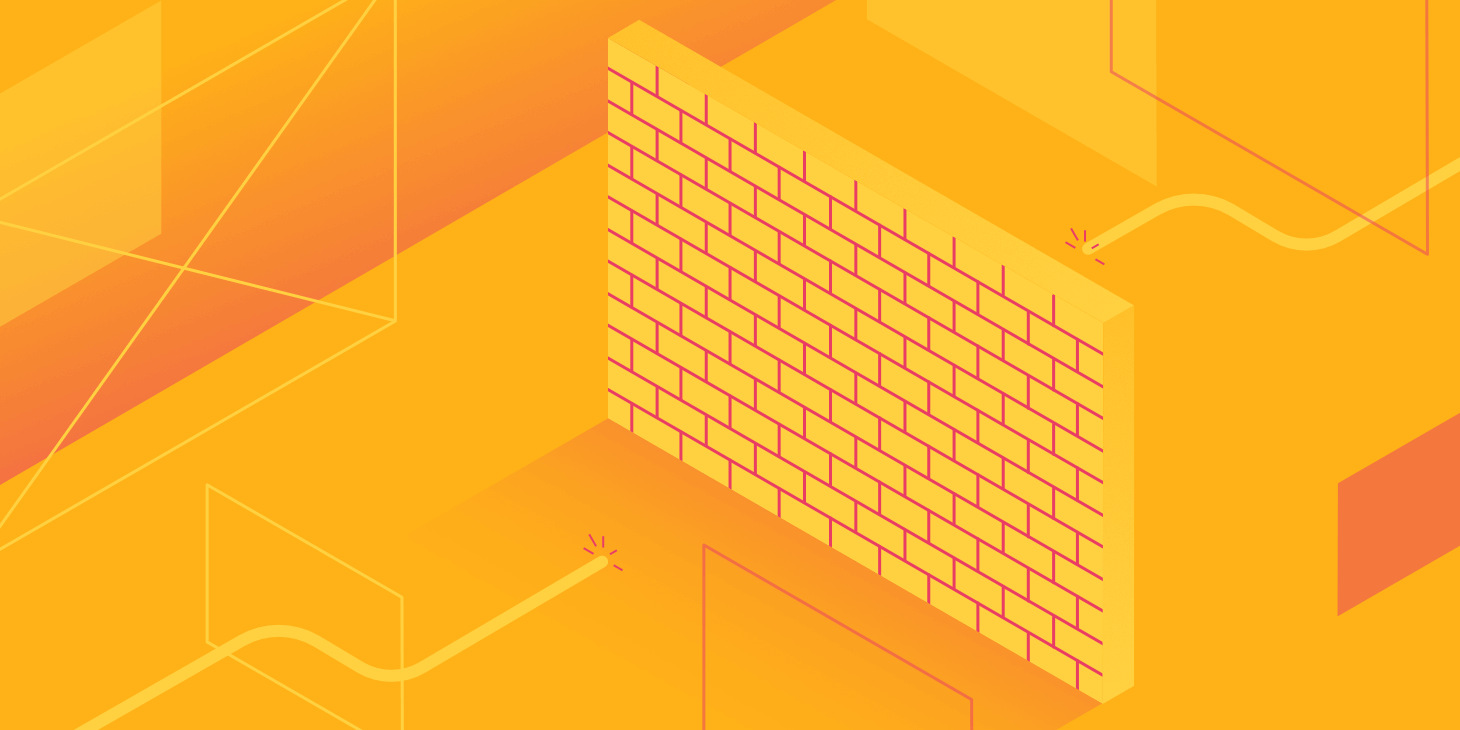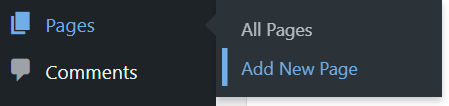在当今内容多元化的趋势下,视频已成为网站吸引访客、传递信息和增强互动的重要手段。
本文将详细介绍 WordPress 网站中上传与展示视频内容的实用方法,涵盖本地上传、YouTube 和 Vimeo 嵌入教程,并附带性能优化建议与常见问题应对,帮助你构建高效且稳定的视频展示体验。
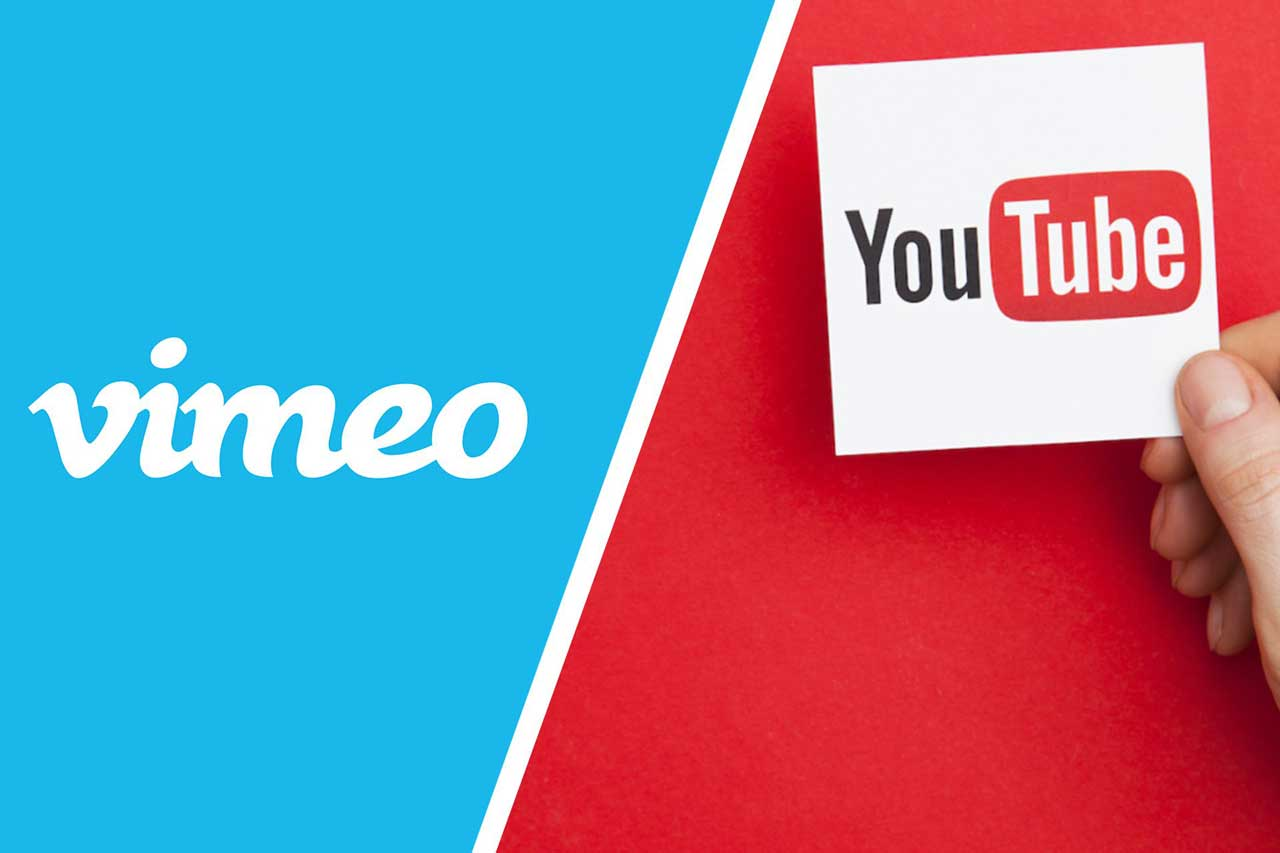
一、准备工作
- 确认站点服务器支持 PHP 7.4 以上与 HTTPS。
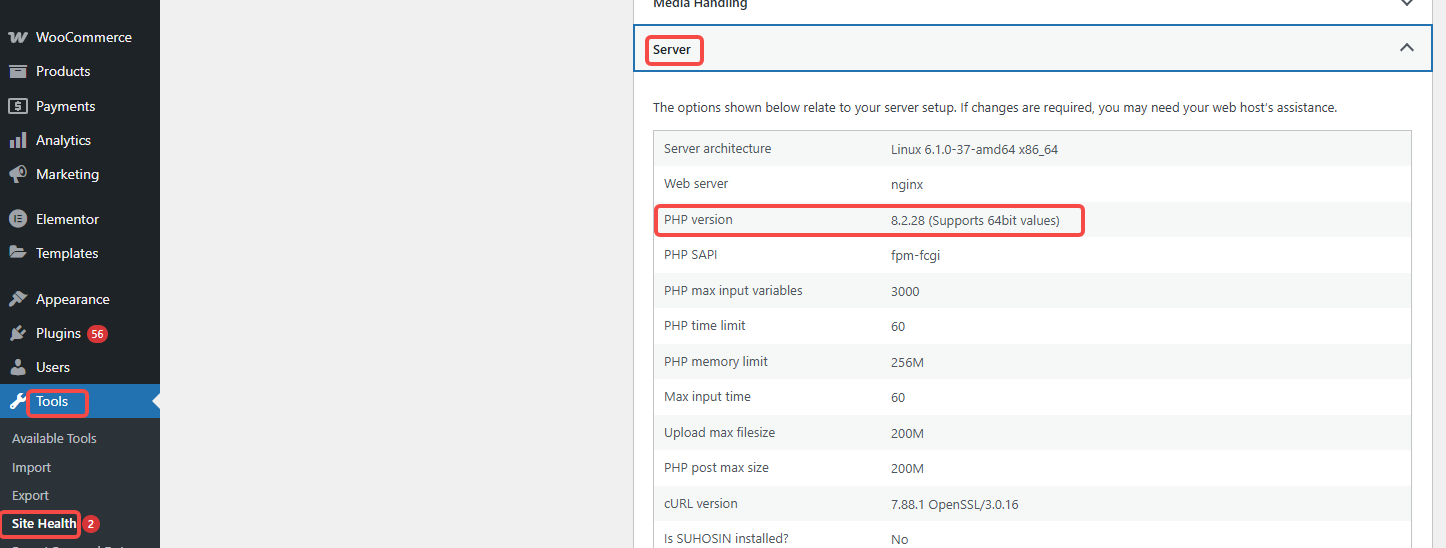
- 安装最新版 Gutenberg 或页面构建器(如 Elementor、Divi 等)。
- 在 LiteSpeed Cache、WP Rocket 等插件中启用视频懒加载功能,有助于提升播放加载效率。
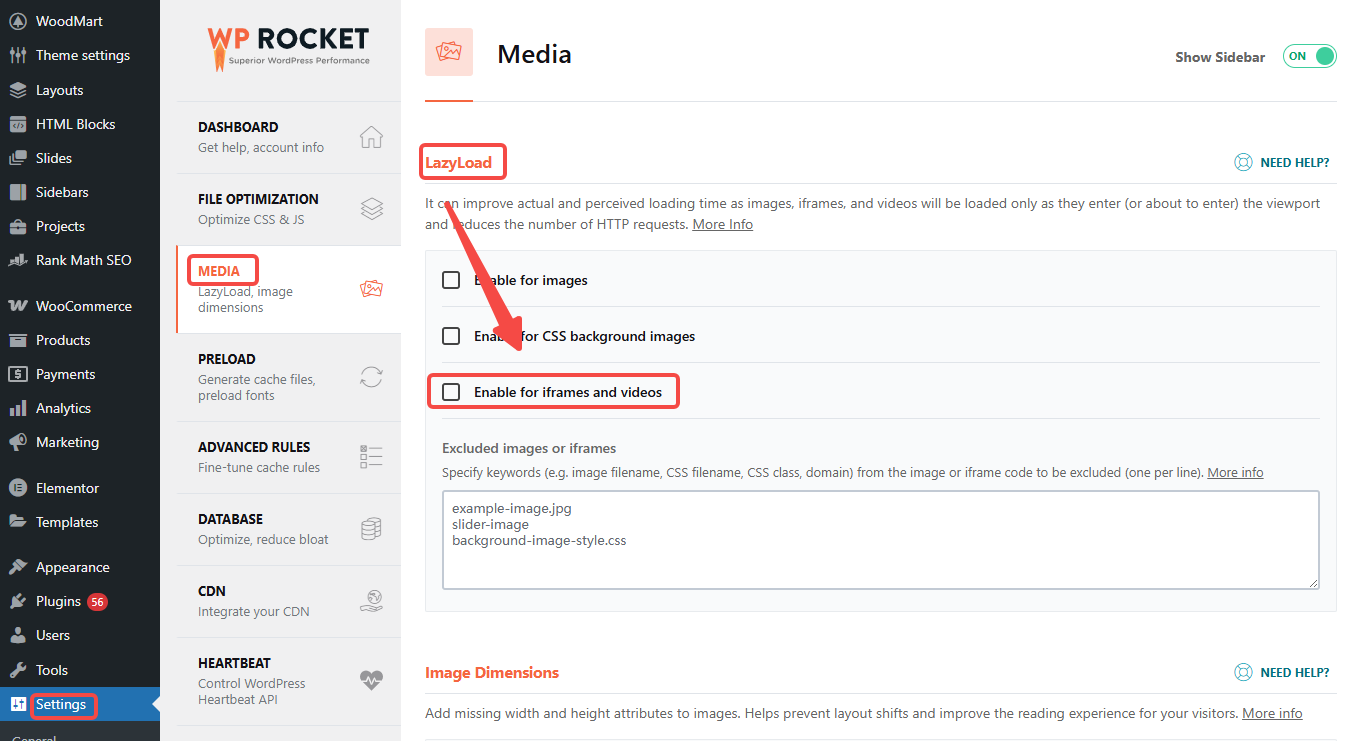
二、本地上传视频的推荐方式
使用媒体库上传并插入页面:
1. 进入后台 → 媒体 → 添加文件。
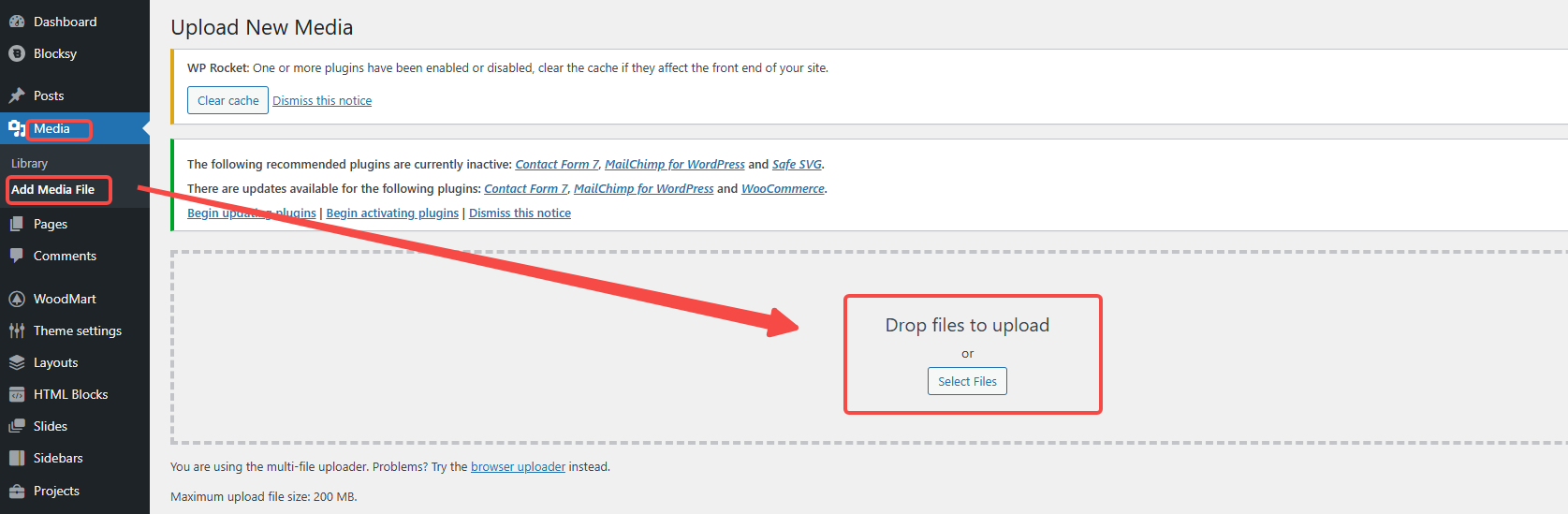
2. 上传 .mp4、.webm 或 .ogv 格式的视频。
3. 在文章编辑器中插入「视频」区块。
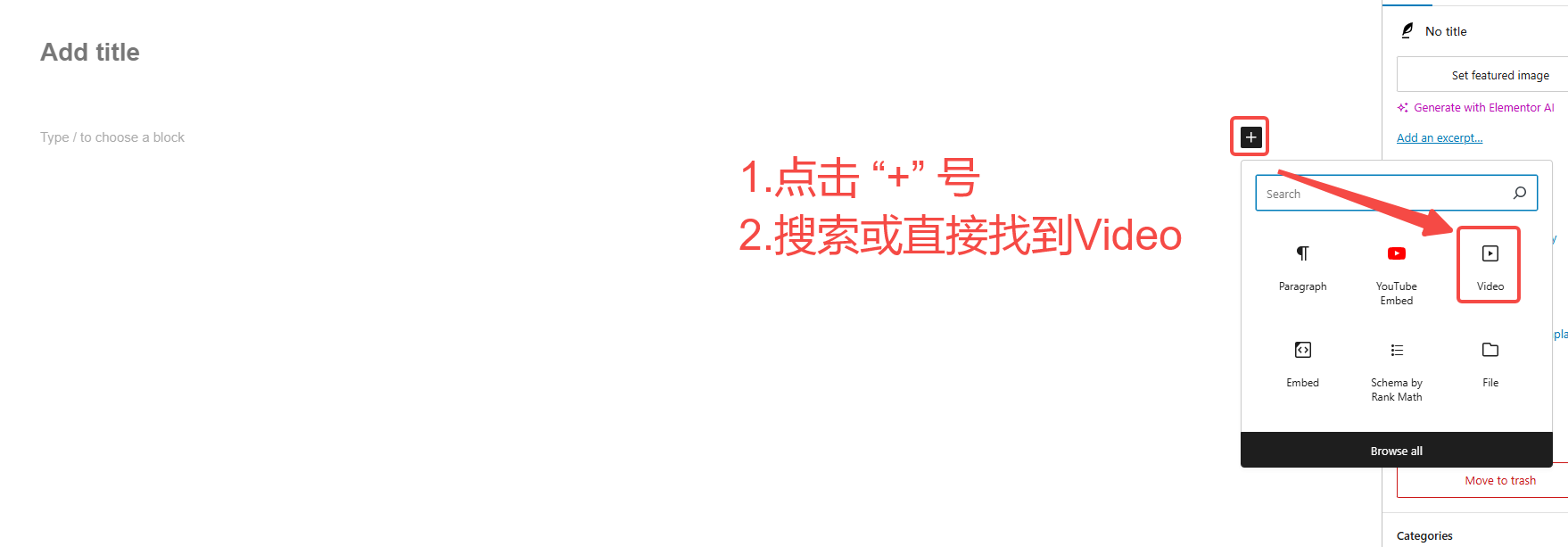
4. 选择「媒体库」,插入刚刚上传的视频。

5. 视频区块右侧面板可配置封面图、自动播放、静音、是否循环等属性。
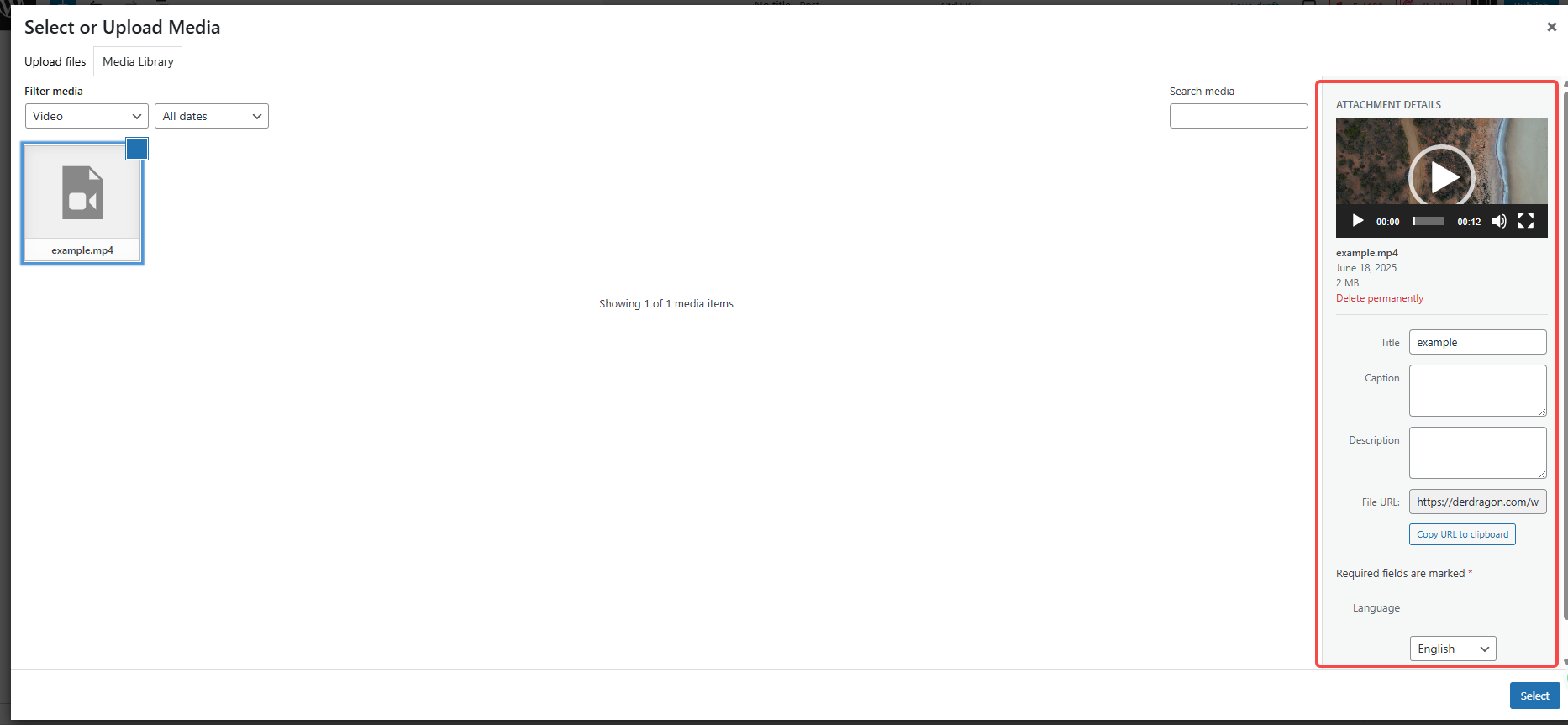
建议上传分辨率不超过 1080p,并使用 H.264 + AAC 编码,以减小文件体积。
三、嵌入 YouTube 视频
Gutenberg 原生方式:
将 YouTube 视频链接(例如:https://www.youtube.com/watch?v=XXXXXX)直接粘贴进正文区域,编辑器会自动转换为内嵌播放器。可在右侧设置中控制是否显示视频标题、推荐视频以及是否启用全屏。
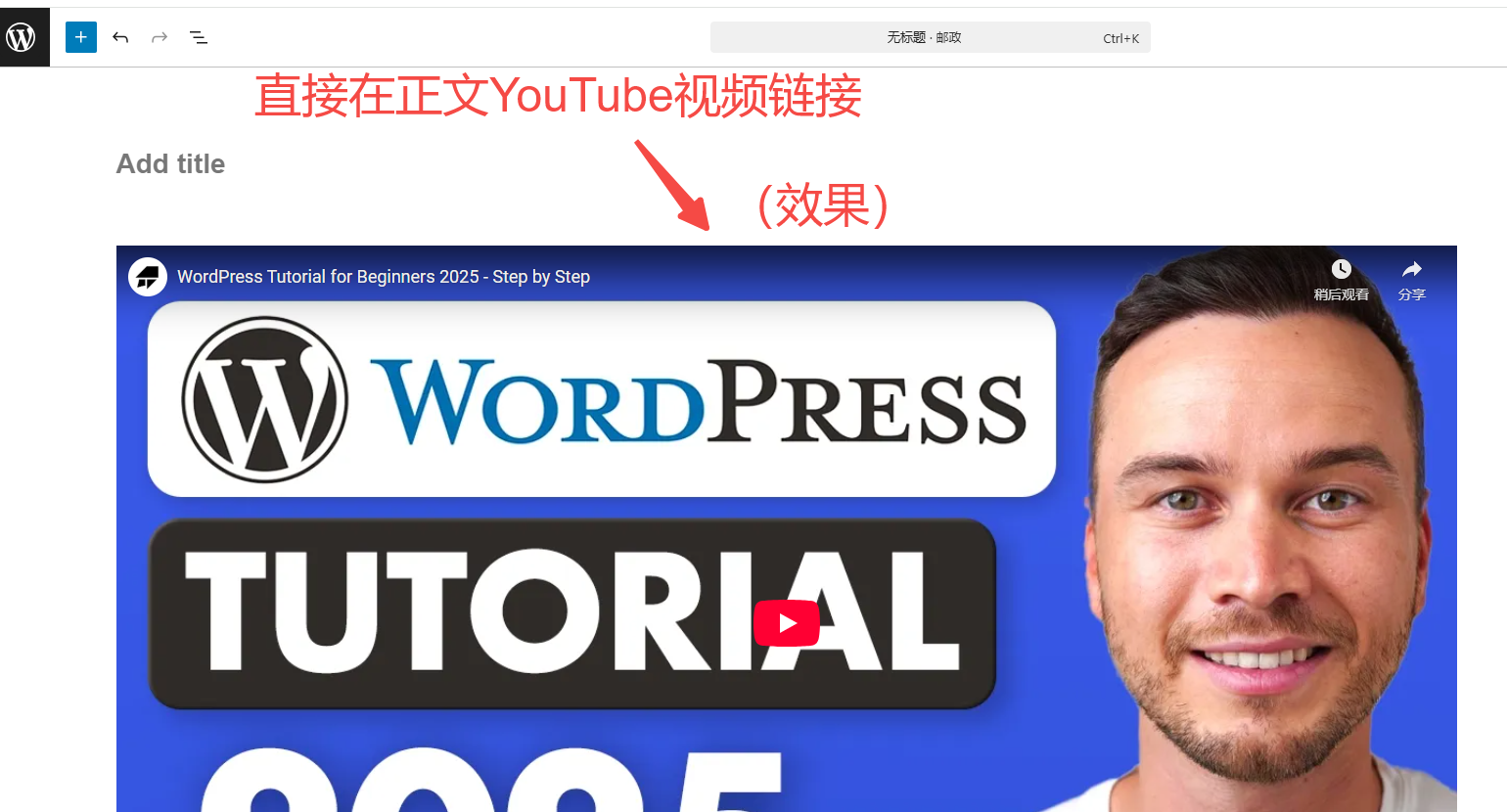
Elementor 方式:
- 拖动 Elementor 的「视频」小工具至页面。
- 在 Source 选项中选择「YouTube」。
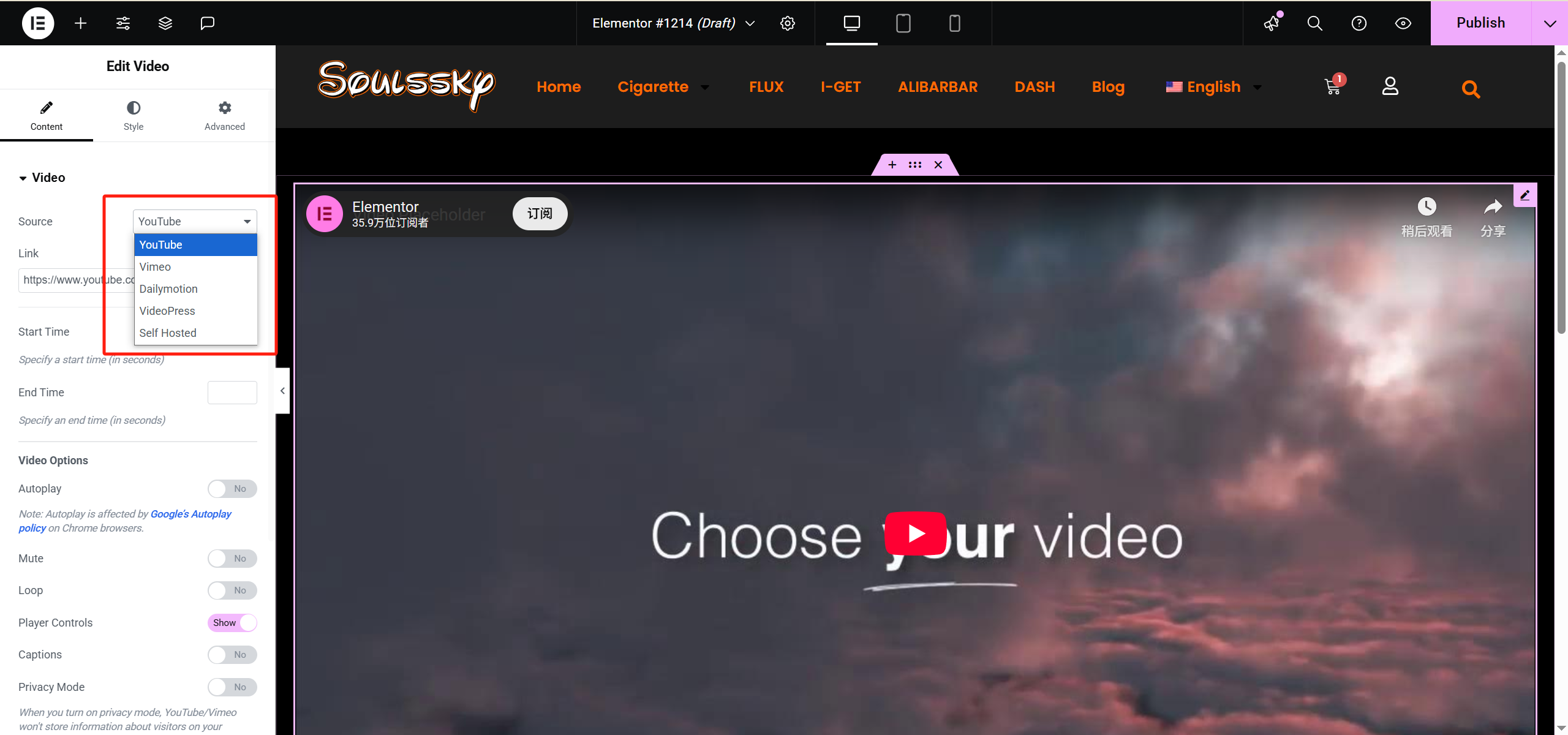
- 输入完整的视频链接或 ID。
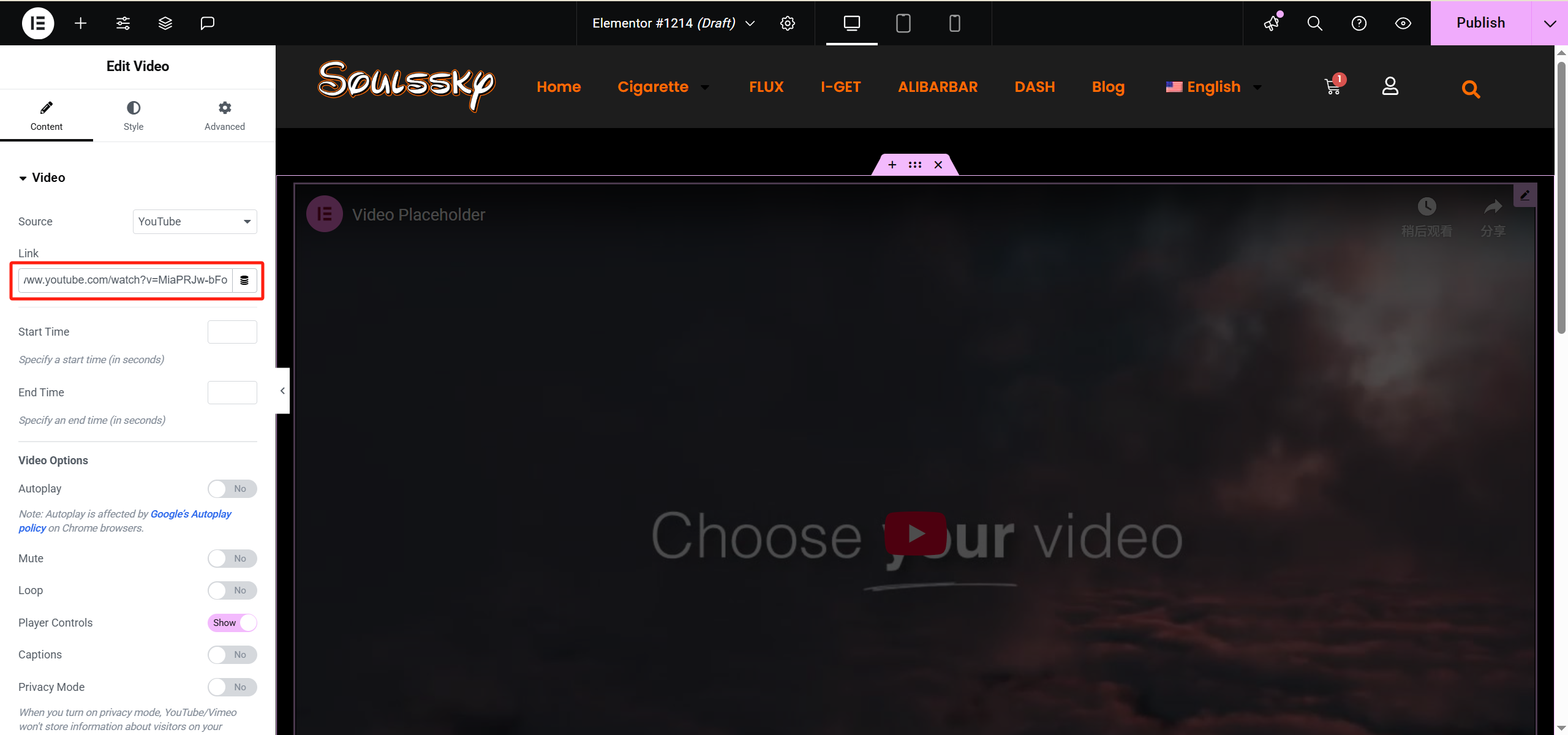
- 推荐开启延迟加载、关闭推荐视频显示等选项。
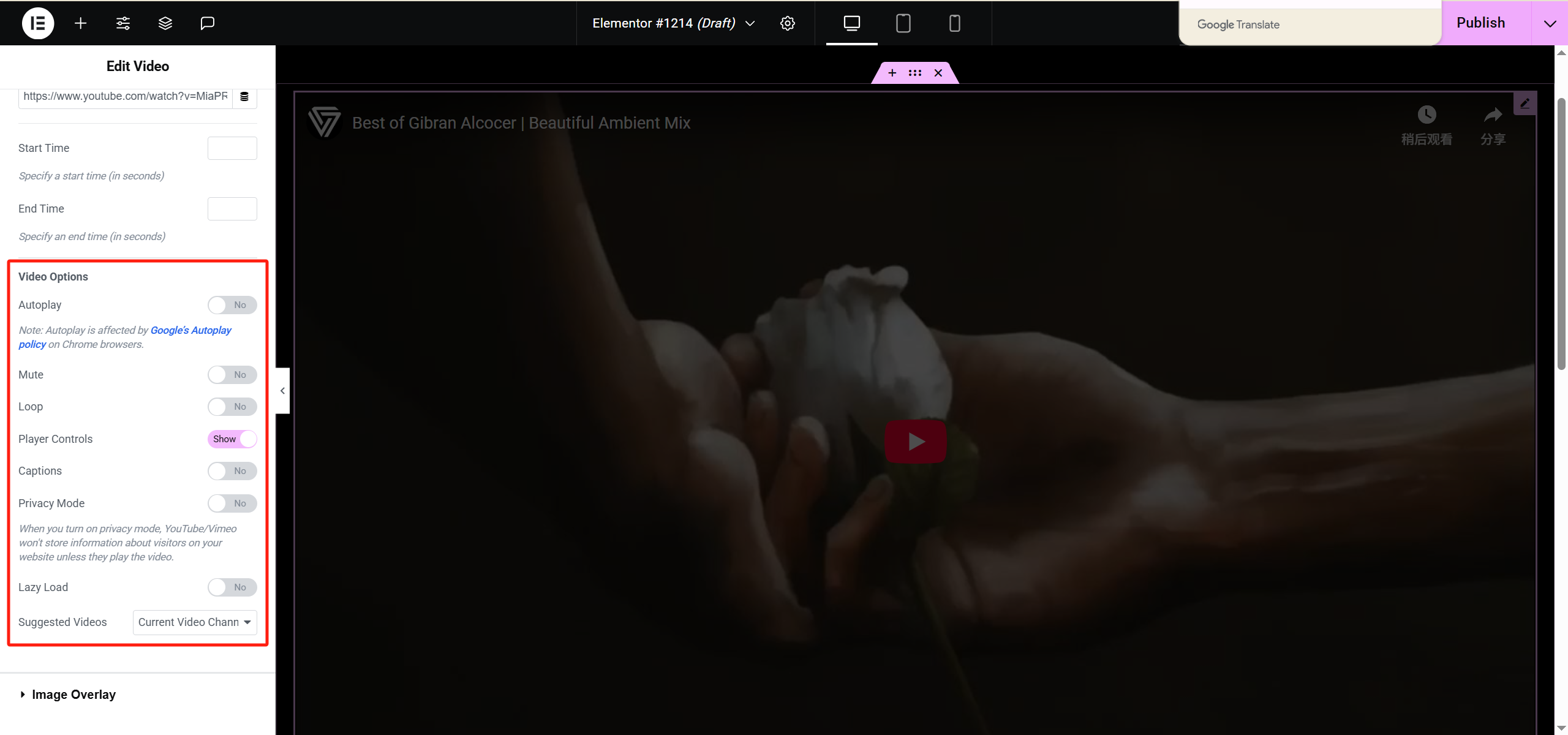
如需避免追踪问题,可将地址改为:https://www.youtube-nocookie.com/embed/视频ID。
四、嵌入 Vimeo 视频
复制 Vimeo 视频链接(如:https://vimeo.com/XXXXXX),粘贴至 Gutenberg 编辑器中,会自动生成内嵌播放器。
如需个性化样式控制,可在链接末尾添加参数,例如:
color=00adef:设置品牌色。title=0:隐藏视频标题。byline=0:隐藏作者信息。
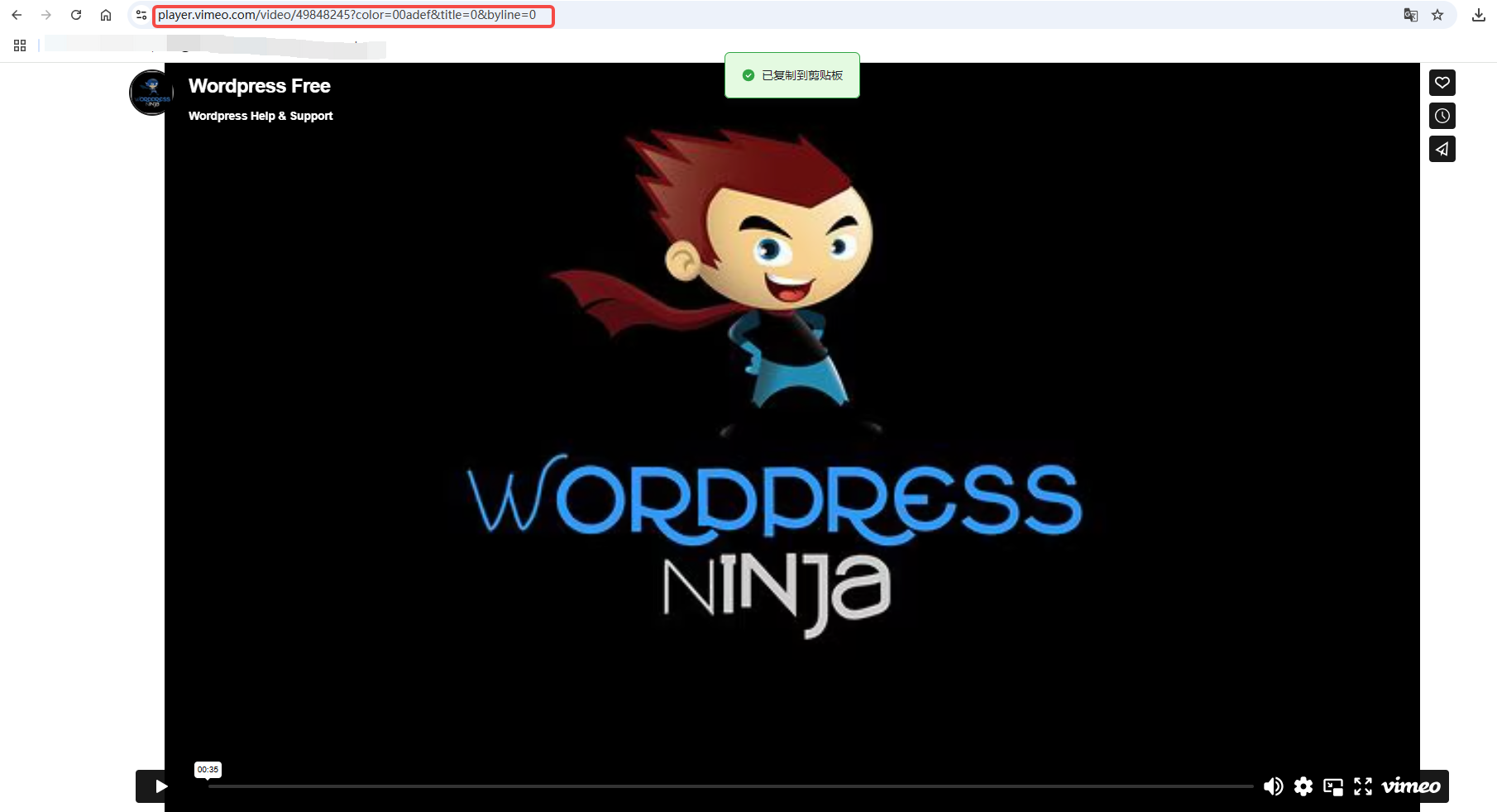
在 Elementor 中将 Source 设为「Vimeo」,粘贴链接后即可完成嵌入。
五、性能优化建议
- 使用 ShortPixel、Imagify 等插件压缩封面图,生成 WebP 格式以减小体积。
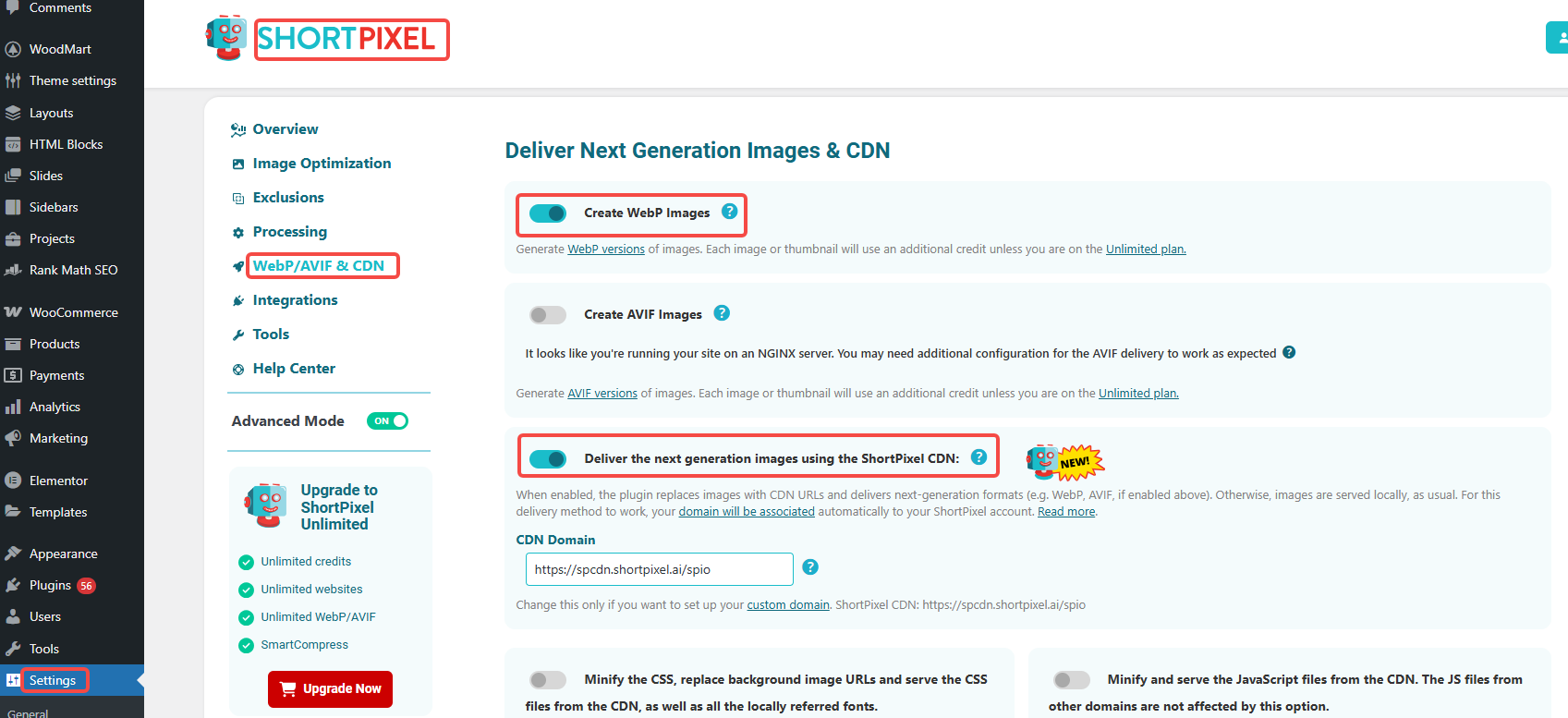
- 启用 WP Rocket 或 LiteSpeed Cache 插件的「延迟加载 iframe」功能,减少页面初始资源开销。
- 配置 CDN 加速封面图和视频脚本加载速度。
- 本地视频可使用多码率编码或 HLS 流媒体技术,以适应不同网络环境。
六、常见问题与对应处理建议
若视频加载缓慢,建议检查服务器带宽是否足够,并确认是否已启用 CDN 分发或采用压缩版本。
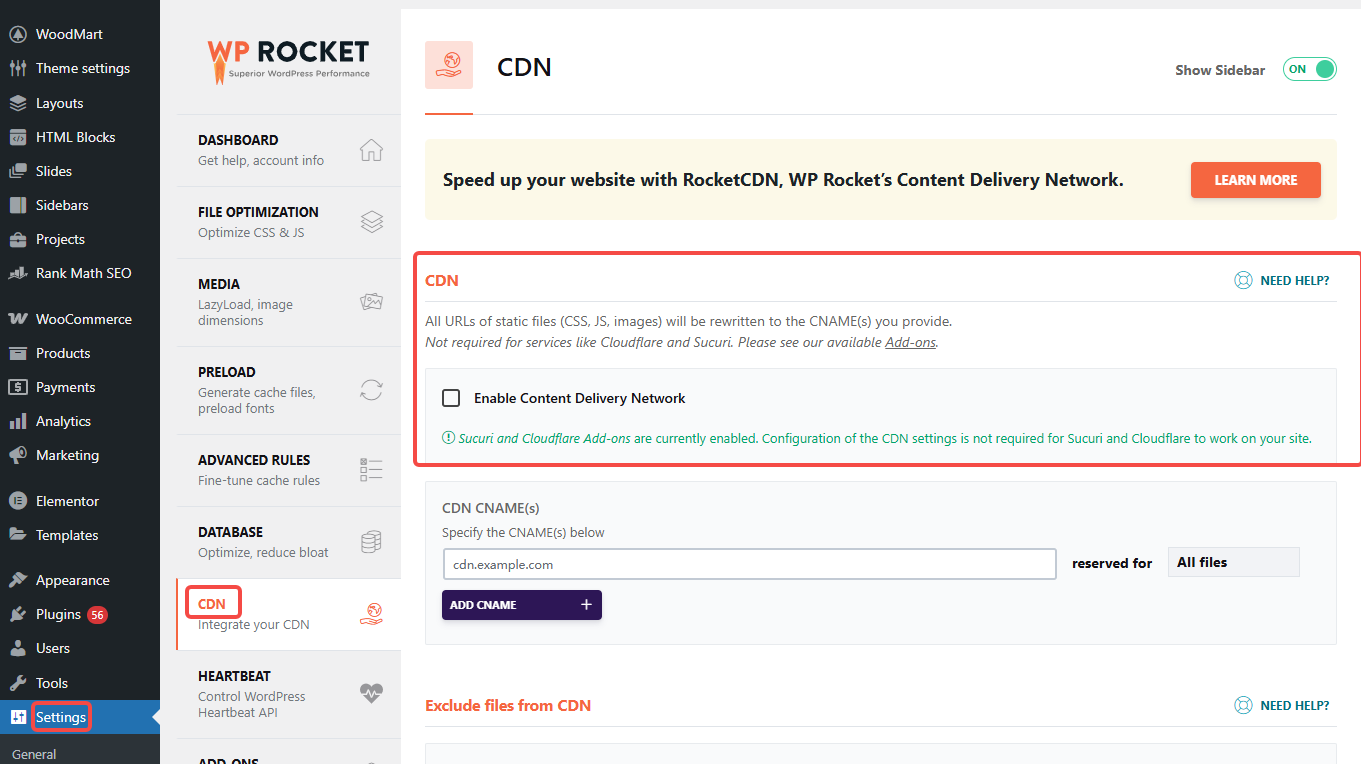
如果编辑器在嵌入视频时出现卡顿或白屏,可尝试将 PHP memory_limit 提升至 256M,并暂时停用与视频区块可能冲突的插件。
在移动设备播放中若出现自动横屏问题,建议在 <video> 标签中添加 playsinline 参数,改善观看体验。
若 YouTube 播放器展示了无关推荐视频或信息遮挡内容,可切换至 youtube-nocookie.com 域名版本,并禁用推荐内容显示。
七、结尾
WordPress 对视频嵌入的支持非常完整,结合 Gutenberg 与 Elementor 的可视化能力,视频展示变得更加直观灵活。选择合适的嵌入方式与资源加载手段,并做好封面图与延迟加载设置,有助于打造更流畅的视频内容展示效果。对于内容型网站或品牌站而言,是提升用户停留与互动的重要方式。
了解 宝藏号 的更多信息订阅后即可通过电子邮件收到最新文章。 © 版权声明 文章版权归作者所有,未经允许请勿转载。 相关文章 暂无评论... |
|---|